Как разрешить появление всплывающих окон ?
Сведения, содержащиеся на этой странице, мы адресуем, прежде всего, пользователям Microsoft Internet Explorer 5.х и 6.х. — самых распространенных браузеров в сети Internet. Важно отметить, что наш сайт адекватно отображается и в других браузерах. Однако, на наш взгляд, сторонники Mozilla Firefox и Opera являются энтузиастами и знатоками передового программного обеспечения, а поэтому не нуждаются в советах по его настройке.
Всплывающее окно ("Pop-up") — это дополнительное окно браузера (как правило, по размеру меньше чем основное), появляющееся поверх или позади просматриваемого окна. Они могут открываться самопроизвольно при начале загрузки какой-либо из страниц посещаемого Вами сайта. Такой подход используется при рекламе товаров и услуг. Именно такие "pop-up" — окна многих раздражают . Другими всплывающими окнами пользователь может управлять сам — открывать и закрывать их. Например, можно щелкнуть по ссылке с небольшим изображением, чтобы увидеть его увеличенную копию в новом, всплывающем окне.
 К сожалению, некоторые всплывающие окна могут включать недопустимое содержимое, или же из-за них можно случайно загрузить на компьютер опасные программы (называемые программами-шпионами или рекламными программами). Благодаря давним, но, к сожалению, еще не устраненным уязвимостям, сетевые мошенники могут подменить содержимое адресной или статусной строки во всплывающих окнах. Таким образом, пользователь, просматривающий несколько сайтов, может быть введен в заблуждение, что выскочившее всплывающее окно принадлежит солидному и уважаемому сайту. Эти факты порождает потенциальную угрозу для компьютера пользователя! Именно поэтому в браузерах предусмотрена возможность блокирования всплывающих окон.
К сожалению, некоторые всплывающие окна могут включать недопустимое содержимое, или же из-за них можно случайно загрузить на компьютер опасные программы (называемые программами-шпионами или рекламными программами). Благодаря давним, но, к сожалению, еще не устраненным уязвимостям, сетевые мошенники могут подменить содержимое адресной или статусной строки во всплывающих окнах. Таким образом, пользователь, просматривающий несколько сайтов, может быть введен в заблуждение, что выскочившее всплывающее окно принадлежит солидному и уважаемому сайту. Эти факты порождает потенциальную угрозу для компьютера пользователя! Именно поэтому в браузерах предусмотрена возможность блокирования всплывающих окон.
Браузер Internet Explorer из поставки Windows XP Service Pack 2 (SP2) позволяет предотвратить появление большинства окон, всплывающих поверх страниц во время работы в Интернете. При установке SP2 блокирование всплывающих окон в Internet Explorer включается и настраивается на средний уровень безопасности. Это означает, что заблокированы будут большинство автоматических всплывающих окон. Настройки по умолчанию блокирования всплывающих окон позволяют увидеть всплывающие окна, которые открываются, если щелкнуть ссылку или нажать кнопку на веб-узле. При блокировании всплывающего окна также будет раздаваться звуковой сигнал и появляться сообщение на панели информации. Можно настроить параметры, чтобы блокирование всплывающих окон работало так, как вам удобно.
Мы используем всплывающие окна для работы "Системы интерактивной помощи" и при построении нашего каталога продукции.
Стандартные настройки Microsoft Internet Explorer для управления всплывающими окнами (если не установлен Windows XP Service Pack 2 )
Войдите в меню "Сервис" ("Tools") навигационной панели Microsoft Internet Explorer, а затем выберите пункт "Свойства обозревателя. " ("Internet Options. ") .
- Выберите закладку "Безопасность" ("Security") .
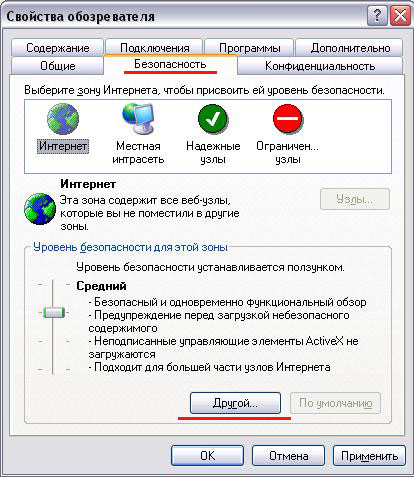
- Нажмите на кнопку "Другой"
- В появившемся диалоговом окне отключите Блокирование всплывающих окон в разделе Разное

- Для сохранения настроек нажмите кнопку "OK" .
Настройка Microsoft Internet Explorer для управления всплывающими окнами (если у Вас установлен Windows XP Service Pack 2 )
Войдите в меню "Сервис" ("Tools") навигационной панели Microsoft Internet Explorer, а затем выберите пункт "Свойства обозревателя. " ("Internet Options. ") .
- Во вкладке Конфиденциальность , в разделе Блокирование всплывающих окон , снимите галочку Блокировать всплывающие окна .
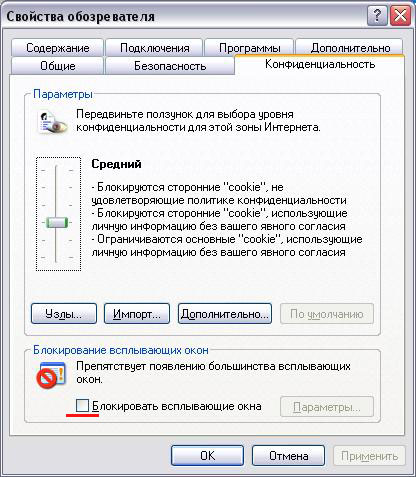
В Windows XP Service Pack 2 есть возможность разрешить всплывающие окна для отдельных сайтов .
Войдите в меню "Сервис" ("Tools") навигационной панели Microsoft Internet Explorer, а затем выберите пункт "Свойства обозревателя. " ("Internet Options. ") .
- Во вкладке Конфиденциальность , в разделе Блокирование всплывающих окон при установленной галочке Блокировать всплывающие окна нажмите кнопку Параметры.
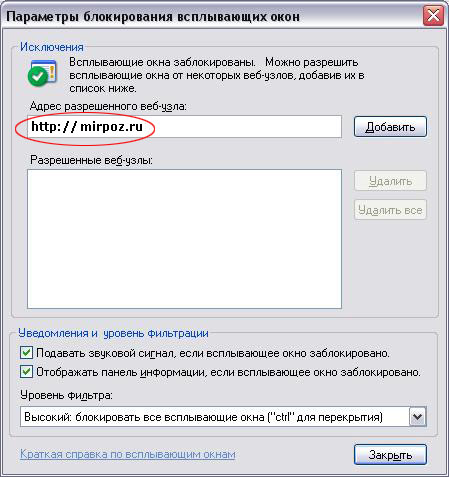
- В появившемся диалоговом окне Параметры блокирования всплывающих окон , в строке Адрес разрешенного веб-узла введите адрес нашего сайта вашего сайта как показано на картинке: http://mirpoz.ru (обратите внимание на именно такое написание!) и нажмите кнопку Добавить .
- Или при попытке входа на наш сайт, нажмите правой кнопкой мыши по появившемуся предупреждению и выберите Всегда разрешить всплывающие окна от этого веб-узла .
В создании этой статьи участвовала наша опытная команда редакторов и исследователей, которые проверили ее на точность и полноту.
Команда контент-менеджеров wikiHow тщательно следит за работой редакторов, чтобы гарантировать соответствие каждой статьи нашим высоким стандартам качества.
Из данной статьи вы узнаете, как сделать так, чтобы в браузере открывались всплывающие окна и уведомления. Многие пользователя не в восторге от всплывающих окон, но последние нужны, чтобы некоторые сайты работали правильно. Всплывающие окна можно активировать на компьютере и мобильном устройстве в Google Chrome, Firefox, Safari, а также на компьютере с Windows в Microsoft Edge и Internet Explorer.
Для корректной работы всех компонентов платформы используйте актуальную версию вашего браузера.
Инструкция по разрешению всплывающих окон в самых часто используемых браузерах (если вашего браузера нет в данной инструкцией обратитесь за помощью к интернет-поисковику):
Google Chrome
- Запустите браузер Chrome.
- В правом верхнем углу нажмите на значок .
- Выберите Настройки.
- Нажмите Показать дополнительные настройки в нижней части страницы.
- Нажмите кнопку Настройки контента в разделе «Личные данные».
- В разделе «Всплывающие окна» выберите вариант:
- Разрешить открытие всплывающих окон на всех сайтах
Yandex

Mozilla Firefox
Для доступа к настройкам блокирования всплывающих окон:
Щёлкните по кнопке меню  и выберите Настройки
и выберите Настройки
Opera
Чтобы перейти в блок настроек всплывающих окон необходимо нажать на логотип Opera в верхнем левом углу окна браузера. В выпадающем меню нужно выбрать пункт «настройки», далее «быстрые настройки» после чего в третьем меню вы вероятнее всего обнаружите что у вас выбран пункт Блокировать незапрашиваемые окна. В любом случае необходимо выбрать пункт Открывать всплывающие окна кликнув по нему.


